获取验证码
MiFlash不用去对比就知道是米粉最喜爱和最推荐的小米刷机工具,MiFlash并不是个人写的是小米官方开发,适用于小米手机、平板,红米也有,可以对这些设备进行版本更新,很多米粉并不知道怎么用,下面是详细的使用教程。
1、官方定义
MiFlash是小米官方开发的Windows端线刷工具(支持Win XP-Win 11),专为设备提供底层固件刷写服务,核心价值在于三点:
安全认证:仅支持官方Fastboot完整包(扩展名.tgz或.zip),杜绝第三方ROM导致的系统崩溃;
高效修复:解决系统崩溃、启动循环、黑屏等严重故障(俗称“救砖”);
跨版本操作:支持官方ROM升级、降级及跨区域版本切换(如国行版刷国际版)。
2、核心特性
2.1、驱动集成
内置高通USB驱动、ADB工具和微软MTP协议,安装时勾选Driver组件可自动配置环境,避免手动安装兼容性问题。
注:设备管理器显示“Android Bootloader Interface”即驱动正常,黄色感叹号需重装驱动。
2.2、刷机模式详解
全部删除:彻底清除系统+数据分区(恢复出厂),适用于系统崩溃、严重故障修复;
保留用户数据:保留内置存储照片/文档,仅重装系统,适用于常规升级保留个人文件;
全部删除并lock:清除数据并重新锁定Bootloader,适用于需恢复官方保修状态(锁定后重新解锁需申请权限,HyperOS机型尤其复杂)。
2.3、设备兼容性
支持小米3及后续高通芯片机型(含平板),联发科芯片需用SP Flash Tool。部分老旧机型如小米2/2S、红米Note 3G等无需解锁BL可直接刷机。
1、必备条件检查
设备状态:
电量 >30% ,避免刷机中断变砖;
新机型(小米8及之后)需提前在官网申请解锁Bootloader(部分旧型号免解锁);
电脑环境:关闭杀毒软件,使用主板原生USB接口保证稳定性;
数据备份:通过小米云服务或电脑备份联系人、照片等,双开应用数据可能丢失。
2、资源下载与验证
工具下载:官方渠道获取最新MiFlash(推荐2025.3.5.0版),避免第三方修改版;
固件选择:根据设备代号(如红米Note 10 Pro代号“sweet”)下载Fastboot包,核对文件名含CN(国行)、EEA(欧版)等区域标识。
3、驱动预装(关键步骤)
解压MiFlash安装包 → 运行driver.exe → 按提示安装 → 重启电脑使驱动生效。
第一步:在 Windows 电脑上下载正确的小米 Fastboot ROM,仔细检查确保已正确下载到了匹配你设备刷机包。然后解压。
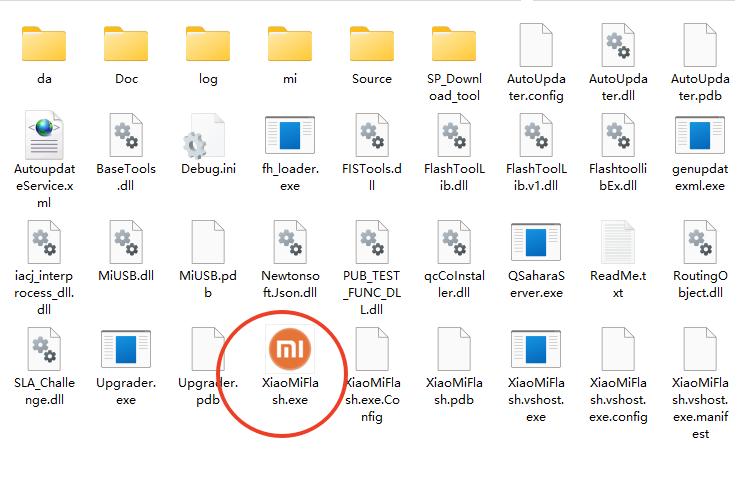
第二步:在电脑上下载免费的 MiFlash 刷机工具并解压,然后安装。
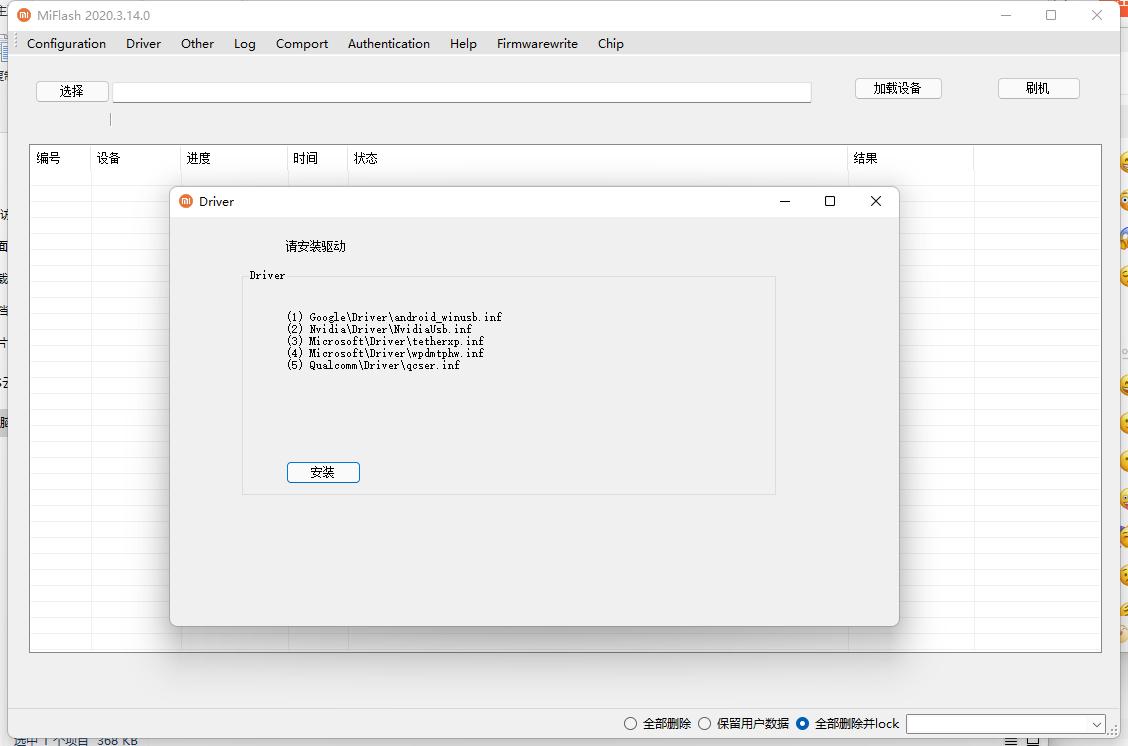
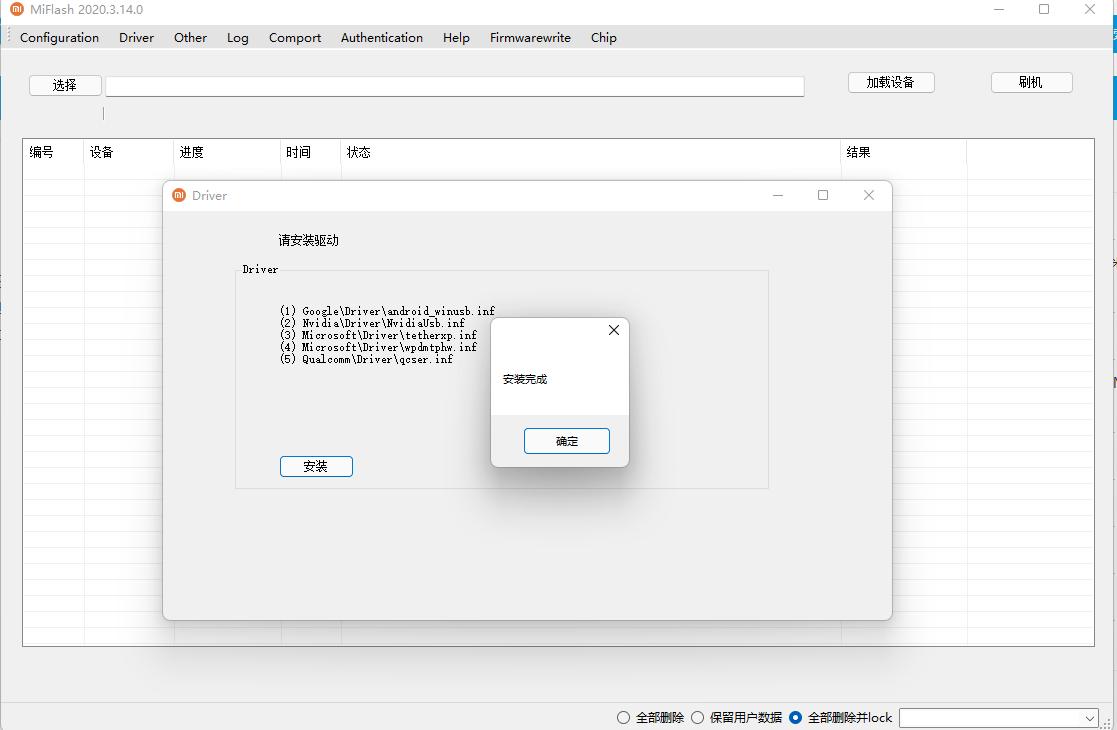
第三步:移动到 MiFlash 的安装位置,运行文件夹中的 exe 文件(通常是 XiaoMiFlash.exe)。
第四步:进入刷机工具界面,点击“浏览”以继续。
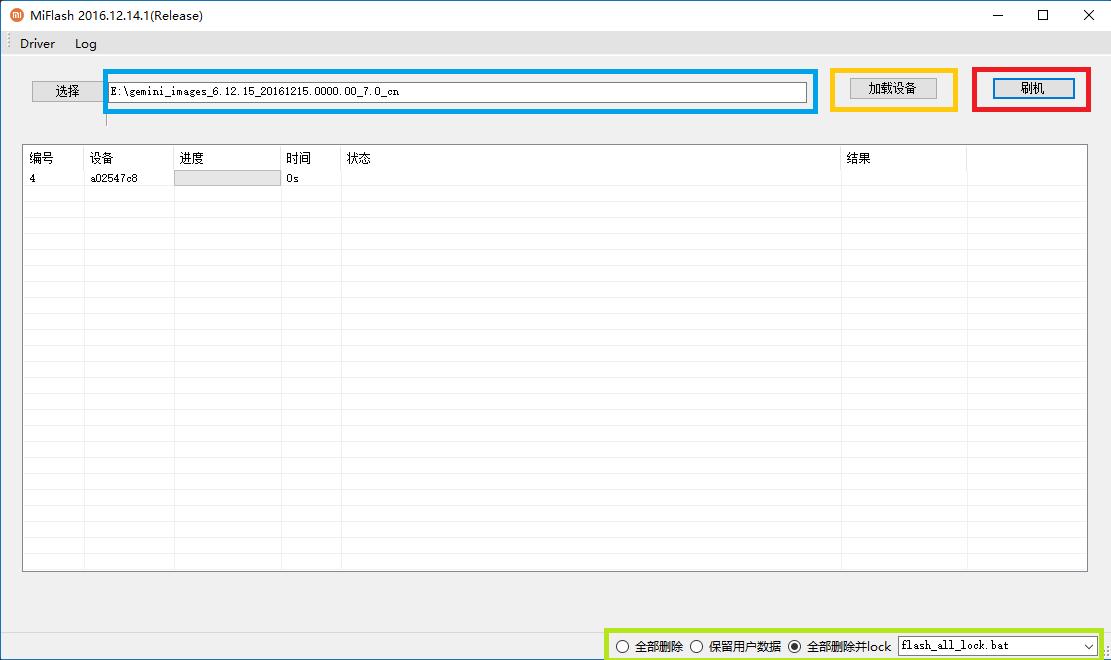
第五步:然后选中 ROM 文件夹
第六步:将小米设备切换到 Fastboot 快速启动模式。即关闭设备,然后只需 长按音量下键和电源键 即可。
第七步:然后用合适的 USB 线将处于 Fastboot 模式设备连接到电脑上。
第八步:现在可以进入工具界面,检查设备是否连接好了
第九步:然后从“全部删除”、“保留用户数据”和“全部删除并lock”这几个选项中选择最合适的刷机选项(通常是偏好于前两个)。慎重选择 “全部删除并lock”,当你的设备通过此选项完成更新,那么它的 Bootloader 将会重新处于"未解锁"状态。
第十步。从窗口顶部点击刷机图标,等待几分钟。
第十一步:该过程完成后,设备会重新启动。刷机完成。
设备未识别 → 重装驱动+更换USB接口;
报错Not catch checkpoint → 确认BL解锁状态或改用全部删除模式;
进度卡99% → 重下固件+改用英文路径;
开机后频繁崩溃 → 核对设备代号重刷。
重要提醒:降级操作需格式化userdata分区防启动循环;跨区域刷机(如CN刷EEA)必须清除加密分区。
MiFlashPro增强版:集成Recovery刷机、SP Flash工具,支持非高通机型;
救砖保障:若设备无法进入Fastboot,尝试 9008工程模式(拆机短接触点)配合QPST工具修复。
遵循 “备份优先、路径无中文、固件验型号” 三大原则,可安全实现系统焕新或故障修复。